跟踪Microsoft安全功能分数历史记录并实现目标
Microsoft安全功能分数 是组织安全状况的度量值,其数字越大,表示建议执行的操作越多。 可以在 Microsoft Defender 门户中找到https://security.microsoft.com/securescore它。
深入了解已影响分数的活动
在“ 历史记录 ”选项卡中查看组织一段时间内的分数图。
下方图表列出了在所选时间范围内执行的所有操作及其属性,例如生成的分数和类别。 可以自定义日期范围并按类别进行筛选。
如果选择与活动关联的建议操作,将显示完整的建议操作浮出控件。
若要查看该特定建议操作的所有历史记录,请选择浮出控件中的历史记录链接。
发现趋势并设定目标
在“ 指标 & 趋势 ”选项卡中,有多个图形和图表可让你更深入地了解趋势并设定目标。 可以设置整个可视化效果页的日期范围。 可视化效果包括:
- 安全功能分数区域 - 根据组织的目标和良好、正常和坏分数范围的定义进行自定义。
- 回归趋势 - 由于配置、用户或设备更改而回归的点的时间线。
- 比较趋势 - 组织的安全功能分数随时间推移与其他组织的分数的比较情况。 此视图可以包含表示具有类似席位计数的组织的分数平均值的行,以及可以设置的自定义比较视图。
- 风险接受趋势 - 标记为“已接受风险”的建议操作的时间线。
- 分数更改 - 在指定日期范围内实现的分数数、倒退的分数数和分数更改数。
将分数与组织(如你的组织)进行比较
有两个地方可以查看你的分数与与你的类似的组织的比较情况。
比较条形图
比较条形图位于“ 概述 ”选项卡上。将鼠标悬停在图表上可查看分数和得分机会。
比较数据是匿名的,因此我们不知道哪些租户属于混合租户。
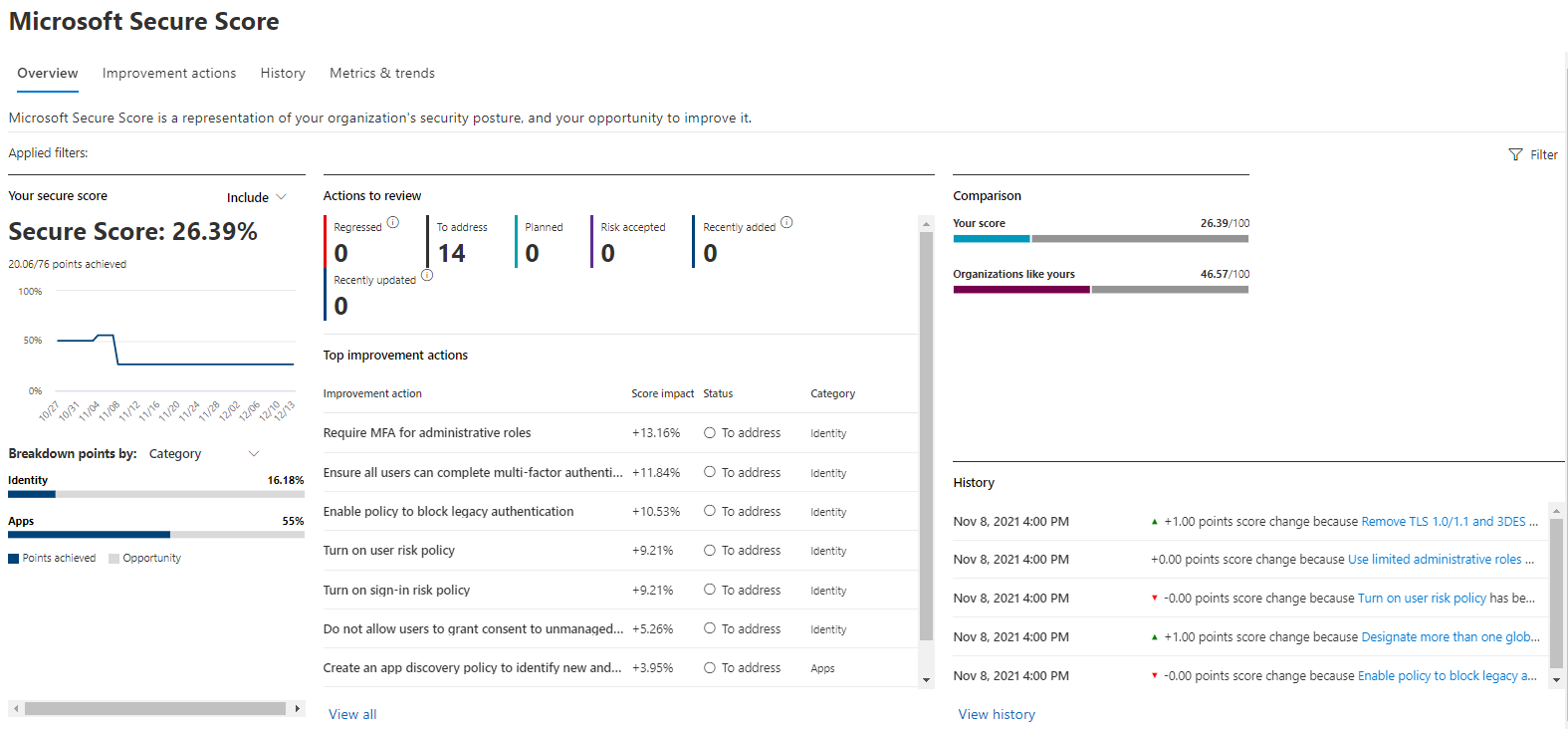
比较趋势
在 “指标 & 趋势 ”选项卡中,查看组织的安全功能分数与其他人在一段时间内的比较情况。
欢迎提出宝贵意见
如果有任何疑问,请通过在 安全性、隐私 & 合规性 社区发布内容来告知我们。 我们正在监视社区,并将提供帮助。
相关资源
提示
想要了解更多信息? 在我们的技术社区:Microsoft Defender XDR 技术社区中与 Microsoft 安全社区互动。



